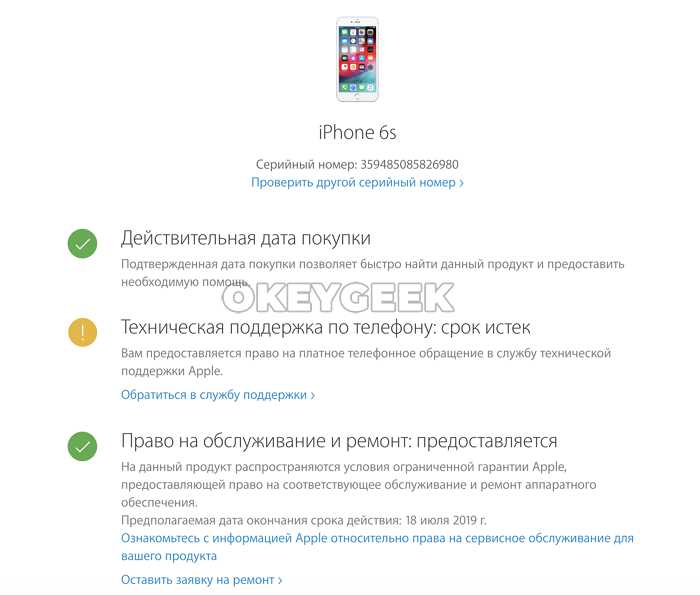
Каждое устройство Apple, включая iPhone, имеет уникальный идентификатор – IMEI (International Mobile Equipment Identity), который позволяет отслеживать устройство и проверять его подлинность. Знание своего IMEI помогает избежать покупки краденого телефона и служит важным инструментом для решения проблем с обслуживанием устройства. Важно понимать, как правильно найти этот номер и использовать его для проверки устройства.
Для того чтобы найти IMEI на iPhone, существует несколько способов. Самый быстрый способ – зайти в меню настроек устройства. Откройте раздел Настройки, выберите Основные, затем Об этом устройстве. В этом разделе вы найдете строку с номером IMEI. Альтернативный способ – набрать на телефоне комбинацию *#06#, после чего IMEI появится на экране. Этот код будет одинаков для всех моделей iPhone, от старых до новых.
Проверить уникальность IMEI можно через несколько онлайн-сервисов, которые позволяют узнать, не числится ли устройство в списках утерянных или украденных. Введите номер IMEI в поле на сайте официального ресурса Apple или воспользуйтесь сервисами сторонних разработчиков, такими как CheckMEND или GSMA. Рекомендуется проверять IMEI сразу после покупки, чтобы убедиться, что телефон не был в эксплуатации или не имеет скрытых дефектов.
Как найти IMEI на iPhone и проверить его уникальность
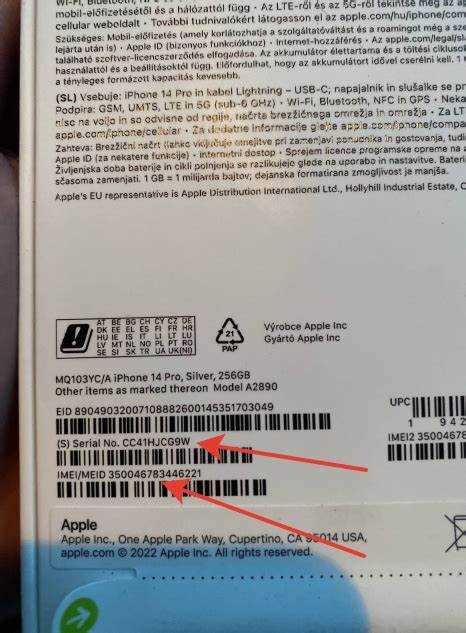
Если вам нужно проверить уникальность IMEI, используйте специальные онлайн-сервисы для проверки, такие как GSMArena или CheckMend. Они позволяют удостовериться в легальности устройства, проверить его на наличие блокировки или участия в украденных телефонах. Введите IMEI в соответствующее поле на сайте, и вы получите информацию о статусе устройства.
Проверка IMEI важна при покупке б/у iPhone, так как она поможет избежать приобретения устройства с неблагоприятной историей, например, если оно числится в базе украденных телефонов. Убедитесь, что IMEI совпадает с номером, указанным в документах или на коробке устройства.
Как узнать IMEI на iPhone через настройки устройства
Чтобы найти IMEI на iPhone через настройки устройства, выполните несколько простых шагов:
1. Откройте настройки на главном экране и прокрутите до раздела Основные.
2. Перейдите в подраздел Об этом устройстве.
3. В разделе Информация найдите строку IMEI. Там будет указан уникальный 15-значный код вашего устройства.
Если ваш iPhone поддерживает технологию Dual SIM, можно увидеть два IMEI: один для основной SIM-карты и второй для дополнительной.
Этот метод позволяет быстро получить IMEI без использования сторонних приложений или физических методов поиска.
Поиск IMEI на iPhone с использованием клавиш набора номера
Для быстрого поиска IMEI на iPhone можно воспользоваться функцией набора номера. Это один из самых простых и быстрых способов. Чтобы узнать свой IMEI, откройте приложение «Телефон» и наберите следующий код: *#06#.
После ввода этого кода на экране сразу появится номер IMEI вашего устройства. Этот метод работает на всех моделях iPhone, начиная с самых первых. Важно, что при использовании этого кода не нужно нажимать кнопку вызова, достаточно просто ввести и сразу увидеть результат.
Полученный IMEI можно использовать для проверки подлинности устройства, а также для других целей, таких как блокировка телефона в случае его утери или кражи.
Как найти IMEI на коробке с iPhone или в документации
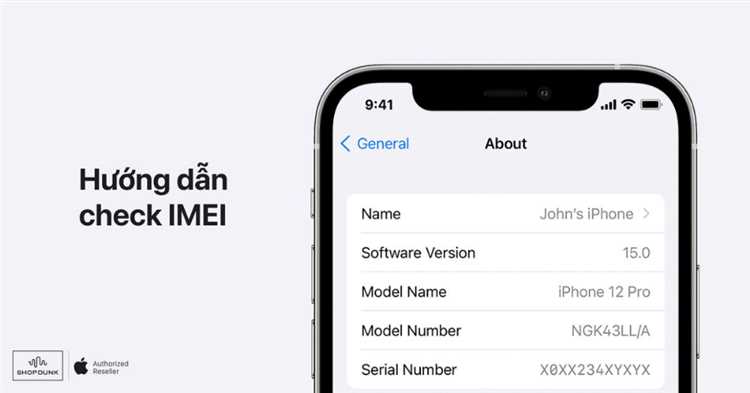
Чтобы найти IMEI вашего iPhone на коробке, обратитесь к наклейке, которая находится на боковой или нижней части упаковки. На ней обычно указана информация о модели устройства, а также серийный номер и IMEI. Этот код обычно состоит из 15 цифр.
Внимательно посмотрите на наклейку: IMEI будет указан рядом с другими данными, такими как модель и цвет устройства. IMEI можно найти под надписью «IMEI» или «Serial Number». Если наклейка повреждена или нечитаема, этот метод не подойдёт.
Другим способом получения IMEI является документация, которая поставляется с устройством. В комплекте с iPhone вы найдёте карту с инструкцией, на которой также может быть указан IMEI. Если такой документ утерян, найдите информацию в гарантийном талоне или квитанции о покупке, если на них указан серийный номер или IMEI.
Важно: IMEI, указанный на коробке и в документации, должен совпадать с тем, что вы видите на самом устройстве. Это поможет убедиться в подлинности iPhone и защитить от возможных мошенничеств.
Как проверить уникальность IMEI с помощью официальных сервисов Apple
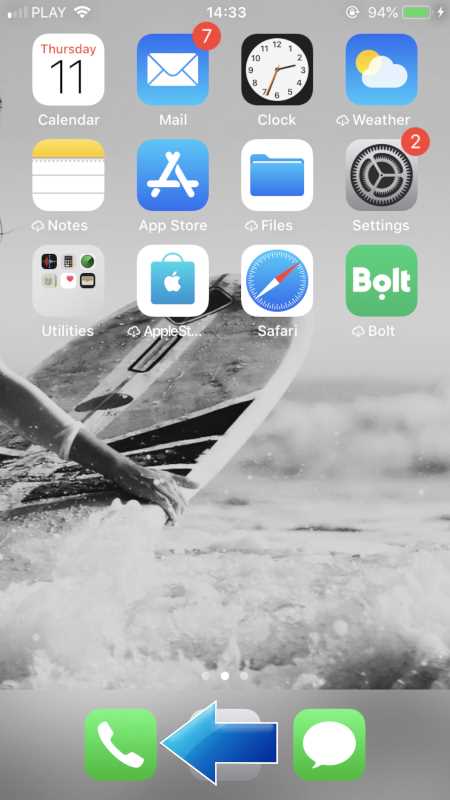
Для того чтобы убедиться в уникальности IMEI на iPhone, можно воспользоваться официальными сервисами Apple. Это поможет исключить возможность покупки устройства с поддельным или клонированным IMEI. Существует два основных способа проверки: через сайт Apple и через контакт с поддержкой.
Вот как можно проверить IMEI через официальные сервисы Apple:
- Перейдите на страницу Check Coverage.
- Введите IMEI вашего устройства в специальное поле. Для этого наберите *#06# на iPhone, чтобы увидеть его IMEI, или найдите номер в настройках телефона (Настройки → Основные → Об устройстве).
- После ввода IMEI система покажет информацию о гарантии устройства и его статусе. Если IMEI валидный, вы получите информацию о том, когда было произведено устройство, а также статус его гарантии.
Важные моменты при использовании этого сервиса:
- Проверка через сайт Apple подтверждает, что IMEI устройства зарегистрирован в базе данных компании.
- Если ваш iPhone имеет статус «Неопознан», это может означать, что устройство является подделкой или не было зарегистрировано в системе Apple.
Если IMEI не проходит проверку на сайте, рекомендуется обратиться в официальную службу поддержки Apple. Специалисты смогут дать подробную информацию о статусе устройства и помогут выявить возможные проблемы с IMEI.
Использование сторонних онлайн-сервисов для проверки IMEI
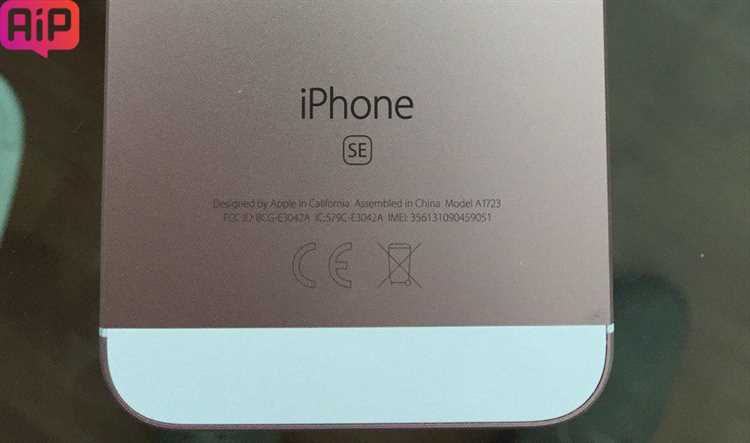
Для проверки уникальности и состояния IMEI iPhone можно использовать ряд сторонних онлайн-сервисов. Эти сервисы позволяют узнать, не был ли телефон украден или находится ли он в черных списках операторов. Важно выбирать надежные и проверенные платформы для избежания рисков. Рассмотрим несколько популярных сервисов и как правильно их использовать.
Один из наиболее известных сервисов – IMEI.info. Он предоставляет подробную информацию о модели устройства, его состоянии и статусе блокировки. Для проверки достаточно ввести IMEI в соответствующую форму на сайте. После этого вы получите данные о стране происхождения, сроке гарантии и информации о предыдущих владельцах устройства.
Другим полезным сервисом является CheckMEND, который позволяет проверить, не был ли телефон когда-либо заявлен как украденный. Сервис использует базу данных, включающую информацию о более чем 30 миллионах устройств. Это может быть полезным при покупке б/у iPhone, особенно если вы хотите избежать покупки краденого телефона.
Для использования таких сервисов достаточно ввести IMEI на главной странице сайта. Однако стоит учитывать, что проверка на некоторых платформах может требовать небольшую плату за более детализированный отчет. Если сервис предоставляет только базовую информацию, такой как страна происхождения и модель, его использование будет бесплатным.
Кроме того, существуют сервисы, предлагающие API для проверки IMEI, что может быть полезно для интернет-магазинов или других сервисов, работающих с большим количеством устройств. Примером такого сервиса является GSMA IMEI Database, который является официальным источником информации о статусе IMEI.
Проверка IMEI через сторонние сервисы помогает убедиться в юридической чистоте устройства и избежать неприятных ситуаций с блокировкой или потерей данных. Однако важно помнить, что не все сервисы одинаково надежны, и стоит обращаться только к проверенным платформам с хорошей репутацией.
Как понять, если IMEI вашего iPhone был заблокирован или находится в черном списке
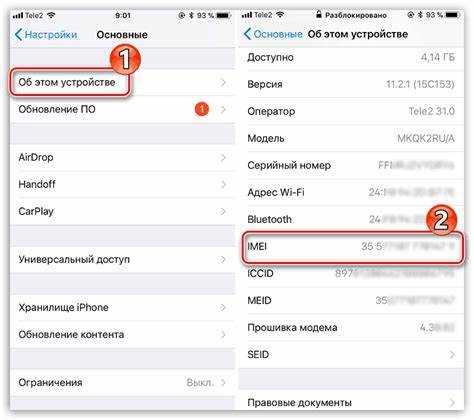
Чтобы определить, заблокирован ли IMEI вашего iPhone или находится ли он в черном списке, обратите внимание на несколько факторов и воспользуйтесь проверенными методами.
1. Проверка через мобильного оператора
Операторы мобильной связи ведут базы данных устройств с заблокированными IMEI. Чтобы проверить статус, обратитесь к своему оператору. Это можно сделать через личный кабинет на сайте оператора или в салоне связи. Укажите IMEI вашего устройства, и оператор предоставит информацию о его статусе.
2. Использование онлайн-сервисов для проверки IMEI
Существует несколько ресурсов, которые позволяют проверить, находится ли ваш iPhone в черном списке. Введите IMEI на сайте IMEI.info или CheckMEND, и система сообщит, заблокирован ли ваш телефон в какой-либо стране или операторе. Такие сервисы могут предоставить детальную информацию о происхождении устройства.
3. Проверка через сервис Apple
Apple не предоставляет прямую проверку IMEI через свой сайт, но вы можете обратиться в службу поддержки. Также если телефон был заблокирован по причине потери или кражи, на экране устройства может появиться уведомление о необходимости активации, что указывает на блокировку через серверы Apple.
4. Признаки заблокированного устройства
Если ваш iPhone заблокирован, вы заметите следующие симптомы:
- Отсутствие связи с мобильной сетью при установке SIM-карты другого оператора.
- Сообщение об ошибке при попытке активации устройства или подключении к сети.
- Неудачные попытки отправки и получения звонков или сообщений.
5. Контакт с правоохранительными органами
Если ваше устройство было украдено или вы подозреваете, что оно может быть в черном списке, обратитесь в полицию. Правоохранительные органы могут запросить информацию о статусе IMEI через официальные каналы.
Вопрос-ответ:
Как узнать IMEI на iPhone?
Для того чтобы узнать IMEI на iPhone, нужно выполнить несколько простых шагов. Во-первых, откройте приложение «Телефон» и наберите комбинацию *#06#. После этого на экране появится номер IMEI. Также можно найти его в настройках устройства: откройте «Настройки», перейдите в раздел «Основные», затем выберите «Об этом устройстве», и в этом меню будет указан IMEI.
Как проверить IMEI на iPhone на уникальность?
Для проверки уникальности IMEI на iPhone можно использовать несколько сервисов. Один из самых популярных — это сайт GSMArena. Нужно просто ввести IMEI в поле поиска на сайте, и он покажет информацию о модели устройства, ее статусе и, возможно, будет указан, если устройство числится как украденное или заблокированное. Также можно проверить IMEI через официальные ресурсы Apple, такие как «Проверка поддержки Apple» (https://checkcoverage.apple.com). Введите свой IMEI, и система покажет, был ли он зарегистрирован в базе данных Apple.
Можно ли восстановить IMEI на iPhone, если он был утерян?
Если IMEI на iPhone был утерян (например, из-за сброса настроек или других технических проблем), восстановить его обычно невозможно. IMEI привязан к аппаратной части устройства, и его изменение или восстановление требует вмешательства специалистов. Однако, если у вас сохранились данные устройства или коробка с наклейкой, на которой указан IMEI, можно восстановить его с помощью этих данных. В случае потери или повреждения IMEI важно обратиться в сервисный центр для консультации.
Что делать, если IMEI на iPhone не совпадает с номером на коробке?
Если IMEI, который отображается на вашем устройстве, не совпадает с тем, что указан на коробке или документах, это может быть признаком подделки или смены компонентов устройства. В таком случае стоит обратиться в авторизованный сервисный центр Apple для проверки устройства. Также важно уточнить у продавца, где было приобретено устройство, так как несоответствие может быть связано с продажей контрафактной продукции.
Как узнать IMEI на заблокированном iPhone?
Если iPhone заблокирован и не включается, вы всё равно можете узнать его IMEI, если у вас есть доступ к упаковке устройства. На коробке iPhone обычно есть наклейка, на которой указан IMEI. Также можно найти IMEI в аккаунте Apple ID, если устройство ранее было зарегистрировано в системе. Для этого войдите в свой аккаунт на сайте Apple или в приложении «Настройки» на другом устройстве, привязанном к тому же Apple ID, и проверьте информацию о вашем iPhone.
Как найти IMEI на iPhone?
Чтобы найти IMEI на iPhone, откройте настройки устройства. Перейдите в раздел «Основные», затем выберите «Об этом устройстве». Прокрутите страницу вниз, и вы увидите IMEI вашего телефона. Этот номер также можно найти на коробке от устройства или на лотке SIM-карты, если она была извлечена.






